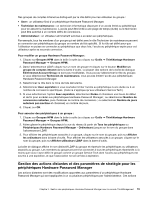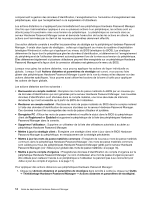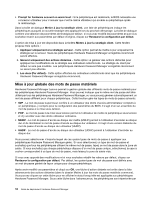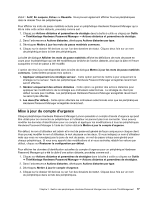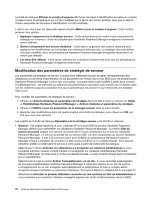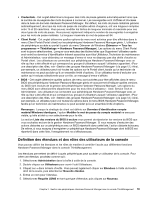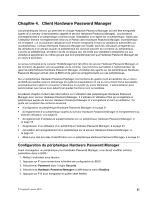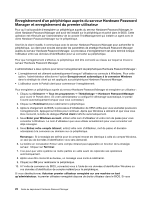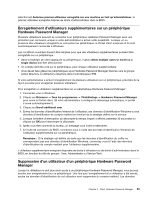Lenovo ThinkPad T500 (French) Hardware Password Manager Deployment Guide - Page 26
Modification des paramètres de stratégie de serveur
 |
View all Lenovo ThinkPad T500 manuals
Add to My Manuals
Save this manual to your list of manuals |
Page 26 highlights
La boîte de dialogue Afficher le compte d'urgence affiche les données d'identification actuelles du compte d'urgence pour le périphérique qui ont été modifiées par la tâche de l'action distante, ainsi que la date et l'heure auxquelles les données d'identification ont été modifiées. L'option de mise à jour est disponible dans la fenêtre Mettre à jour le compte d'urgence. Cette fenêtre propose trois options : 1. Appliquer uniquement à la stratégie serveur - Cette option permet de mettre à jour uniquement la stratégie sur le serveur. Seuls les périphériques Hardware Password Manager enregistrés récemment seront affectés. 2. Générer uniquement des actions distantes - Cette option va générer des actions distantes pour appliquer les modifications de la stratégie aux ordinateurs sélectionnés. La stratégie client par défaut n'est pas modifiée, donc les périphériques Hardware Password Manager enregistrés récemment ne seront pas affectés. 3. Les deux (Par défaut) - Cette option affectera les ordinateurs sélectionnés ainsi que les périphériques Hardware Password Manager enregistrés récemment. Modification des paramètres de stratégie de serveur Les paramètres de stratégie de serveur comprennent différentes façons de gérer l'enregistrement des utilisateurs, les données d'identification et les paramètres du Portail client et du BIOS pour les périphériques Hardware Password Manager Lenovo que vous gérez. Les paramètres sont modifiés à partir de la console ThinkManagement ; les éléments qui affectent les périphériques individuels sont ensuite mis en attente dans une file d'attente jusqu'à la prochaine fois qu'un périphérique est amorcé et qu'il demande une stratégie mise à jour. Pour modifier les paramètres de stratégie de serveur : 1. Cliquez sur Actions distantes et paramètres de stratégie dans la boîte à outils ou cliquez sur Outils ➙ ThinkVantage Hardware Password Manager ➙ Actions distantes et paramètres de stratégie. 2. Cliquez sur Mettre à jour les paramètres de la stratégie serveur dans la barre d'outils. 3. Apportez des modifications dans les quatre onglets de la boîte de dialogue, puis cliquez sur OK une fois que vous avez terminé. Les onglets de la boîte de dialogue Paramètres de la stratégie serveur sont décrits ci-dessous. • Général - Cet onglet répertorie le nom, l'adresse IP et le port UDP du serveur Hardware Password Manager utilisés pour authentifier les utilisateurs Hardware Password Manager. La section Etat du service de portail indique si le service de portail est en cours d'exécution sur le serveur Hardware Password Manager. Le service de portail est un serveur UDP, l'un des composants du serveur Hardware Password Manager. Il sert à la communication avec le BIOS du périphérique Hardware Password Manager lorsque l'utilisateur se connecte à l'aide d'une connexion à un compte intranet. Vous pouvez démarrer, arrêter ou redémarrer le service à votre guise à partir de cette boîte de dialogue. Sélectionnez l'option Autoriser les utilisateurs à s'enregister sur plusieurs périphériques si vous souhaitez autoriser chaque compte intranet à s'enregistrer sur plusieurs périphériques Hardware Password Manager. Si cette case à cocher est désélectionnée, un seul compte intranet peut s'enregistrer sur un périphérique. Sélectionnez la case à cocher Activer l'enregistrement «en un clic» si vous souhaitez préenregistrer de nouveaux périphériques Hardware Password Manager à l'aide des options en un clic de Lenovo. L'enregistrement en un clic enregistre automatiquement le périphérique et crée le compte admin d'urgence lorsque l'utilisateur se connecte à Windows. Voir aussi Chapitre 5 «Déploiement» à la page 27. Sélectionnez Autoriser le premier utilisateur connecté sur une machine en tant qu'administrateur si vous souhaitez que le premier utilisateur enregistré dispose des droits d'administrateur dans le BIOS. 18 Guide de déploiement Hardware Password Manager